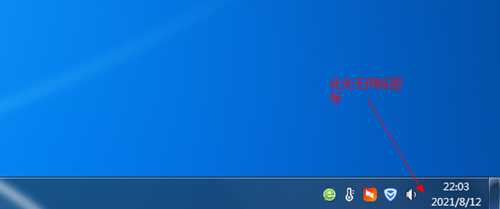电脑右下角网络连接图标不见了(网络图标消失的处理方法)
(编辑:jimmy 日期: 2024/12/24 浏览:2)
电脑右下角网络连接图标不见了(网络图标消失的处理方法)
电脑右下角网络连接图标不见了的解决方法:台式机查看机箱后面的网线灯是否亮了;查看电脑网络设置的网络图标是否有打叉;若是以上网络连接没有打叉,需要修改网络连接属性里的设置来解决。
大家有没有遇到过windows右下角网络图标不见的情况呢?
电脑右下角看不到网络图标
在这里给大家分享一下处理网络图标消失不见的方法:
windows xp 老系统处理方法:
一.首先如果是windows xp老系统的话。我们需要确定一定电脑是否可以正常联网。打开IE 浏览器,看下能否正常开启网页。因为windows xp若是网线没插好,也不会显示网络图标。
检查网线有没有插好的方法:
1.台式机查看机箱后面的网线灯是否亮了(笔记本很多没有网灯)。没亮代表网线未插好(这里排除网卡及驱动未装好情况)。
一
2.查看电脑网络设置的网络图标是否有打叉。按下图方法查看。
二. 若是以上网络连接没有打叉,需要修改网络连接属性里的设置来解决。
1.打开网络连接[属性]选项。
2.在随后打开的窗口中同时勾选两个选项“在通知区域显示连接图标”和“当网络受限制或无网络时通知我”。最后点击“确定”按钮
以上就是windows xp系统网络图标不见了的处理办法。
———————————————————————————————————————————
windows 7及以上版本系统处理方法:
一、确认一下网络图标是否被隐藏了,具体办法如下:
1.在任务栏右下角空白处点"鼠标右键“,选择"属性".
2.再选择"自定义".
3. 继续选择"打开或关闭系统图标"。
4.找到”网络“这项,将行为改为"打开"即可。
二、若是以上都设置了网络图标还是不出来,则需要通过修改注册表来实现。
1.按键盘上的"win" +"R"调出运行窗口。
2.在运行窗口里输入"regedit".调出注册表编辑界面。
3.依次展开[HKEY_CURRENT_USER\Software\Classes\Local Settings\Software\Microsoft\Windows\CurrentVersion\TrayNotify]。将IconStreams和PastIconsStream删除。
4.最后重启一下。网络图标就出现拉。